Математический редактор MathCAD
17.3.2. Колонтулы
Колонтитулами называют элементы оформления документа, которые появляются в унифицированном виде на каждой странице печатной копии документа Чтобы вставить колонтитулы в документ:
- Выберите пункт Headers/Footers (Колонтитулы) меню View (Вид)
- В зависимости от типа колонтитула перейдите в диалоге Headers/Footers (Колонтитулы), изображенном на рис 17.23, на одну из вкладок Header (Верхний колонтитул) или Footer (Нижний колонтитул)
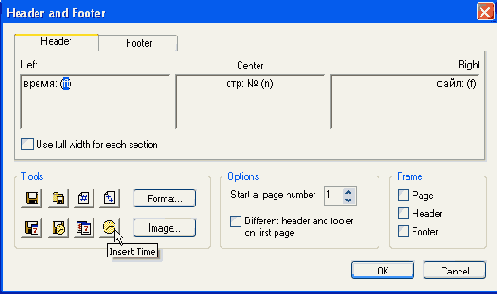
Рис. 17.23. Установка колонтитулов
- Щелкните в одном из трех текстовых полей, в зависимости от того, куда Вы желаете поместить колонтитул слева, в центр или справа.
- Вставьте текст колонтитула, комбинируя его с информацией, которая может быть вставлена автоматически (дата, номер страницы, имя файла или т п ) Для ввода этой информации просто нажмите одну из кнопок с соответствующим значком, которые находятся в нижней левой части диалогового окна.
- При необходимости повторите пп 3—4 для разных колонтитулов.
Колонтитулы влияют только на вид печатных копий документа Просмотреть их можно, к примеру, в режиме предварительного просмотра, выбрав команду File / Print Preview (Файл / Предварительный просмотр), как показано на рис 17 24
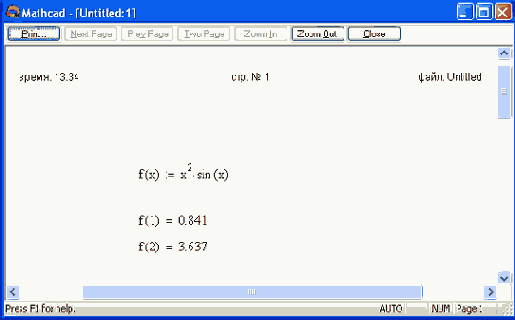
Рис. 17.24. Внешний вид колонтитулов в режиме предварительного просмотра страницы
Перечислим кнопки, которые осуществляют автоматическую вставку информации в колонтитул. В фигурных скобках отображен символ, который определяет соответствующую информацию в поле колонтитула.
- File Name {f} (Имя файла);
- File Path {p} (Путь к файлу);
- Page Number {n} (Номер страницы);
- Number of Pages {nn} (Число страниц);
- Date Last Saved {fd} (Дата последнего сохранения);
- Time Last Saved {ft} (Время последнего сохранения);
- Date {d} (Текущая дата);
- Time {t} (Текущее время).
Задать начало нумерации страниц с любой цифры можно в поле Start at page number (Начать нумерацию) в диалоге Headers/Footers (Колонтитулы)